ВВЕДЕНИЕ
Приложение Microsoft Office Document Imaging (MODI) удалено из набора Microsoft Office 2010. Эта статья описывает способы установки приложения MODI на ваш компьютер. В ней также описываются альтернативные способы замены некоторых функциональных возможностей приложения MODI.
Чтобы установить Microsoft Office Document Imaging (MODI) для использования с Microsoft Office 2010, используйте один из следующих методов.
Способ 1. Загрузка и установка преобразователя файлов MDI в TIFF
Для загрузки и установки преобразователя файлов MDI в TIFF посетите указанный ниже веб-сайт корпорации Майкрософт:
Способ 3. Установка MODI с носителя с системой Office 2007
Чтобы использовать приложение MODI, поставляемое на носителе с системой Office 2007 совместно с Office 2010, выполните следующие действия:
-
Запустите установку выпуска 2007 системы Office.
-
Прочитайте и примите условия лицензии на использование программного обеспечения.
-
Нажмите кнопку Настройка, чтобы открыть параметры установки.
-
На вкладке Параметры установки нажмите стрелку вниз и выберите Недоступно для всех компонентов.
-
Разверните Средства Office.
-
Щелкните стрелку вниз для элемента Microsoft Office Document Imaging, а затем Запускать все с моего компьютера.
-
Нажмите Установить сейчас, а затем Закрыть.
Снимок экрана: расположение MODI во время установки системы Office 2007: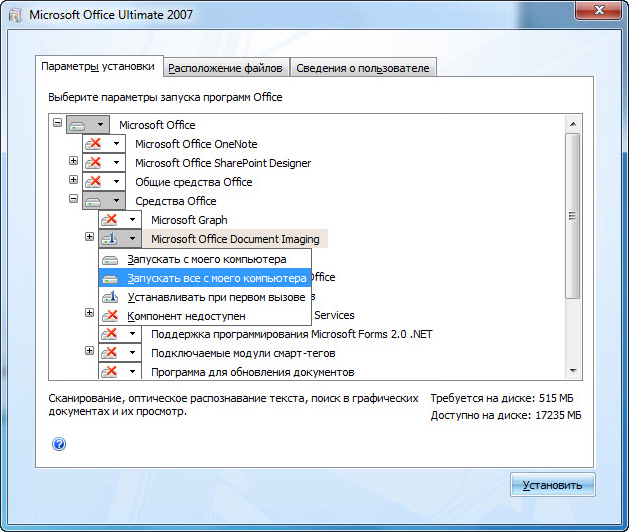
Чтобы запустить microsoft Office Document Imaging, выполните следующие действия:
-
Нажмите кнопку Пуск, а затем выберите пункт Все программы.
-
Последовательно выберите пункты Microsoft Office и Средства Microsoft Office.
-
Нажмите Microsoft Office Document Imaging.
Примечание. Поддержка параллельных установок 64-разрядных и 32-разрядных выпусков Office не поддерживается. Дополнительные сведения о 64-разрядных выпусках Office 2010 см. на следующем веб-сайте Майкрософт:
64-разрядные выпуски Office 2010
Примечание. Исправление Office 2010 может потребоваться после установки MODI при использовании носителя Office 2007. Дополнительные сведения об использовании Office 2010 с другими установленными версиями Office см. в следующем номере статьи базы знаний Майкрософт:
2121447Сведения об использовании наборов и программ Office 2010 на компьютере под управлением другой версии Office
Дополнительная информация
Если вы не можете установить MODI с помощью одного из методов, которые предоставляются в разделе "Разрешение" этой статьи, существуют некоторые альтернативные методы, которые можно использовать для восстановления некоторых функциональных возможностей, предоставляемых Microsoft Office Document Imaging.
Microsoft Office Document Scanning
Microsoft Office Document Scanning – это компонент приложения MODI, который предназначен для сканирования документов на компьютере с помощью установленного сканера. Для сканирования документов используйте службу Факсы и сканирование Windows. Дополнительные сведения о службе Факсы и сканирование Windows см. на указанных ниже веб-сайтах корпорации Майкрософт.
Настройка компьютера для отправки и приема факсов
Примечание. Если вы используете ПО для сканирования сторонних разработчиков или поставляемое вместе со сканером или принтером, свяжитесь с производителем устройства для получения дополнительных сведений.
Драйвер печати Microsoft Office Document Image Writer
Драйвер печати Microsoft Office Document Image Writer включен в MODI. Он позволяет сохранять документы Microsoft Office в форматах .tiff и .mdi. Вместо него рекомендуется использовать драйвер средства записи XPS-документов (Microsoft) или принтера факсов Windows. Дополнительные сведения о средстве записи XPS-документов (Майкрософт) см. на следующих веб-сайтах корпорации Майкрософт:
Просмотр .tiff- и .mdi-файлов
Используйте одно из следующих приложений для просмотра .tiff-файлов:
-
Windows XP. Программа просмотра изображений и факсов
-
Windows Vista и более поздние версии: средство просмотра фотографий Windows или фотоальбом Windows
В настоящее время в наборе Office 2010 нет приложения от Майкрософт для просмотра .mdi-файлов. Для открытия .mdi-файла воспользуйтесь сторонним преобразователем или преобразуйте файл в формат .tiff и откройте его для просмотра в приложении MODI из набора Office 2003 или системы Office выпуска 2007.
Распознавание текста
Приложение MODI также позволяет распознавать текст (OCR). Распознав текст, его можно скопировать с отсканированного изображения или факса в другое место. Чтобы воплотить эти функциональные возможности, используйте приложение Microsoft OneNote 2010. Для этого выполните следующие действия:
-
В приложении OneNote 2010 на вкладке Вставка нажмите кнопку Рисунок.
-
Найдите и откройте отсканированный файл. Он будет вставлен в приложение OneNote 2010 как рисунок.
-
Щелкните рисунок правой кнопкой мыши, выберите Копировать текст из рисунка и вставьте данные в нужное место.
Приложение OneNote 2010 использует драйвер принтера средства записи XPS-документов для печати в OneNote.
iFilter
Дополнительные сведения о загрузке файлов поддержки корпорации Майкрософт см. в следующей статье базы знаний Майкрософт:
119591 Как получить файлы поддержки Майкрософт от веб-службы корпорация Майкрософт проверила этот файл на наличие вирусов. Корпорация Майкрософт использует самые последние на момент публикации файла версии антивирусного программного обеспечения. Файл хранится на защищенных серверах, что предотвращает его несанкционированное изменение.
Live Meeting
Ранее приложение MODI использовалось в службе Microsoft Live Meeting для отправки документов Microsoft Word участникам собрания. Сейчас Live Meeting устанавливает версию драйвера принтера MODI.










